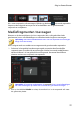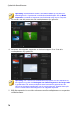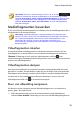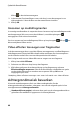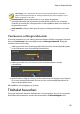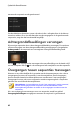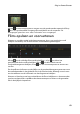Operation Manual
80
CyberLink PowerDirector
klik op in de miniatuurweergave.
2. In het venster Duurinstellingen voert u de duur in voor de weergave in uw
videoproductie. U kunt de duur van het aantal frames instellen.
3. Klik op OK.
Inzoomen op mediafragmenten
In sommige mediastukken in sequenties kunt u inzoomen op het mediafragment dat
werd toegevoegd. Als er een zoom beschikbaar is, wordt het pictogram
weergegeven in de rechter bovenhoek.
Om in te zoomen op het mediafragment, klikt u op het pictogram . Klik op om
dit te verwijderen indien vereist.
Video-effecten toevoegen aan fragmenten
In de themaontwerper kunt u speciale effecten toevoegen aan uw afbeeldingen en
videofragmenten. Elk speciaal effect heeft unieke attributen die u kunt aanpassen
om de indruk te maken die u met uw videoproductie wilt behalen.
Ga als volgt te werk om een video-effect toe te voegen aan een fragment:
1. Klik op het tabblad Effecten .
2. Selecteer een effect en sleep het op het fragment.
3. Klik indien nodig met de rechtermuisknop op het fragment en selecteer
Effectinstellingen aanpassen. Gebruik de beschikbare schuifbalken en opties
om het video-effect aan uw voorkeur aan te passen. Klik op OK om uw
wijzigingen op te slaan.
Raadpleeg Video-effecten toevoegen voor meer informatie over video-effecten.
Achtergrondmuziek bewerken
U kunt de muziek aanpassen die in uw video wordt gebruikt. Om de
achtergrondmuziek te bewerken, selecteert u een van de volgende opties in het
vervolgkeuzemenu Achtergrondmuziek :
Standaard (Eerste pagina): selecteer deze optie om de achtergrondmuziek te
gebruiken die standaard is opgenomen in themasjablonen.